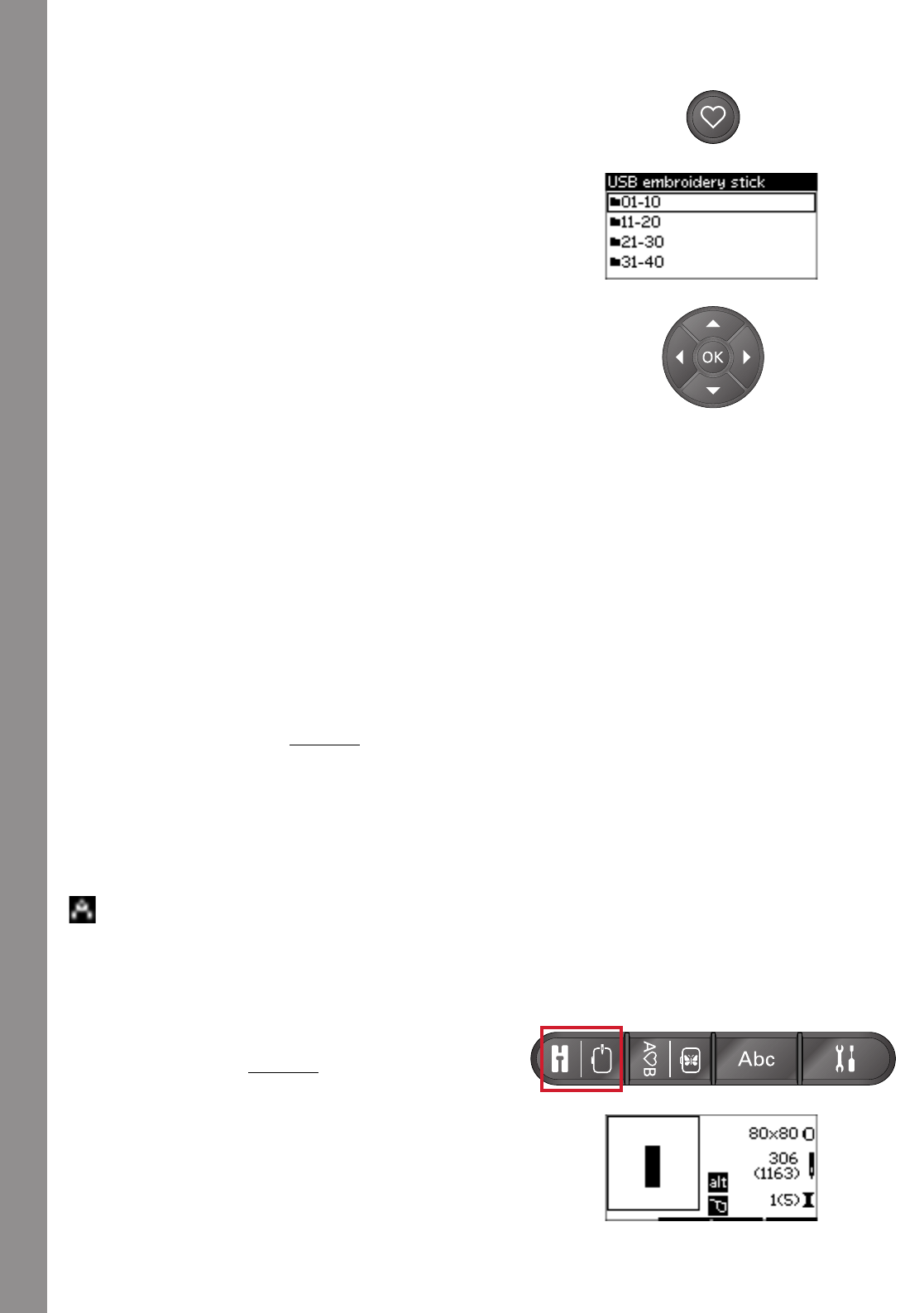Borduurmotieven laden van de USB Embroidery Stick
1. Om een borduurmotief te laden van de USB
embroidery stick, steekt u de stick in de USB-poort
aan de rechterkant van de naaimachine met de
borduureenheid bevestigd en drukt u op de
laadtoets. Uw naaimachine kan .vp3
borduurbestanden laden.
2. Gebruik de pijltoetsen om een map te selecteren en
druk op OK om deze te openen. Om terug te gaan
naar de vorige map selecteert u de bovenste regel en
drukt u op OK.
3. Selecteer het borduurmotief dat u wilt laden en druk
op OK om te bevestigen. Het borduurmotief wordt
in het borduurveld geladen in borduren.
Let op: Als u al een borduurmotief heeft geladen, vervangt het
volgende borduurmotief dat u laadt automatisch het eerste.
Wanneer u borduurmotieven van uw pc opslaat op de
USB embroidery stick, maak dan niet te veel niveaus
submappen aan, omdat er dan een te lang bestandspad
kan ontstaan. Houd ook de bestandsnaam kort.
Borduurlettertype laden
Deze naaimachine heeft 2 ingebouwde lettertypes, curlz
en graphite, in drie verschillende grootten. Selecteer een
lettertype uit het creative™ 1.5 borduurcollectieboekje
en typ het nummer van het lettertype in (curlz: 200, 201,
202 of graphite: 300, 301, 302) met het toetsenblok. Het
lettertype wordt in de borduurteksteditor geladen.
Lettertypes laden van de USB Embroidery Stick
U kunt meer borduurlettertypes maken met de
embroidery intro software. Zie pagina 23.
1. Druk op de laadtoets wanneer de USB embroidery
stick is aangesloten. Uw naaimachine kan .vf3
borduurlettertypebestanden laden.
2. Selecteer het lettertypebestand dat u wilt laden en
druk op OK om te bevestigen. Het lettertype wordt
in de borduurteksteditor geladen.
Let op: Lettertypebestanden worden
aangegeven met dit symbool.
Borduurteksteditor
Er wordt automatisch een alfabet getoond wanneer u
een lettertype heeft geladen. De borduurteksteditor
werkt net als reeksen, zie pagina 46.
1. Maak uw borduurtekst door letters te selecteren met
de pijltoetsen.
2. Bevestig uw selecties met OK.
3. Druk op de - of + toets in de tweede rij om de
tekenset te veranderen.
4. Wanneer u de tekst wilt borduren, drukt u op de
toets PROG om de tekst naar de borduurmodus te
58